Windows 11/10에서 파일 및 폴더를 보호하는 방법
공개할 수 없는 일부 기밀 폴더 또는 데이터를 보호하기 위해 Windows 11/10은 무료 파일 암호화 체계를 제공합니다. Windows 11/10에서는 암호로 보호된 폴더의 문서와 파일을 보호할 수 있습니다. 즉, 데이터에 액세스하려는 사람은 해당 폴더 잠금에 있는 파일을 보려면 암호가 필요합니다. Windows 11/10 폴더 잠금을 설정하기 전에 다음 팁을 참고하여 비밀번호를 잊어버리거나 분실하지 않도록 하십시오.
1. 비밀번호를 적어서 안전한 장소에 보관하십시오.
2. 암호를 잊어버린 경우에도 파일에 액세스할 수 있도록 외장 하드 드라이브에 파일을 복사합니다.
3. 공백으로 암호를 만들지 마십시오.
Windows 11/10에서 파일 및 폴더를 암호로 보호하는 방법
Windows 11/10에서 데이터를 암호로 보호하려면 다음 6단계를 따르십시오.
1단계: 보호하려는 모든 파일이 포함된 폴더를 마우스 오른쪽 버튼으로 클릭하여 폴더를 선택합니다.
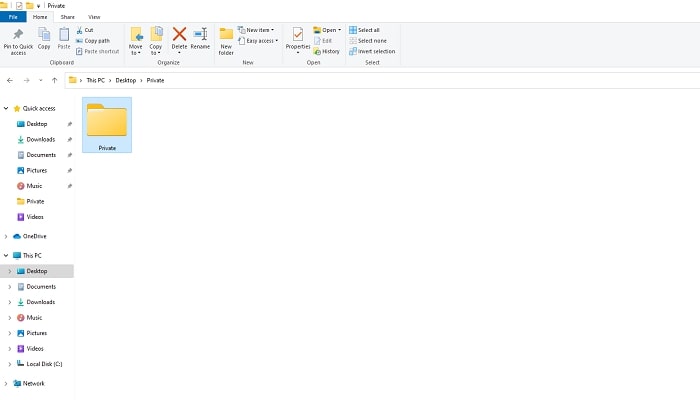
2단계: 드롭다운 메뉴에서 속성을 선택합니다.
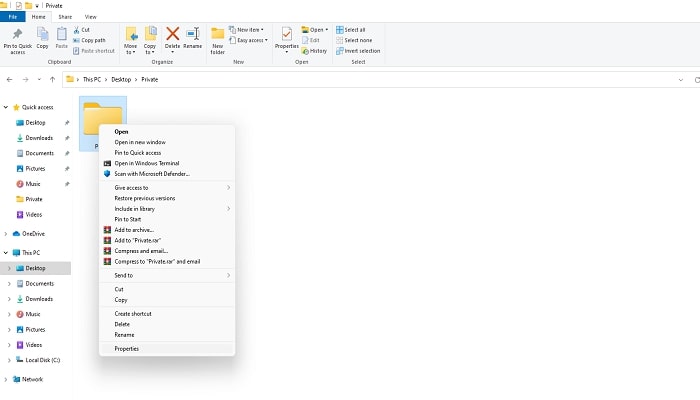
3단계: 일반 탭을 연 상태에서 고급 버튼을 마우스 오른쪽 버튼으로 클릭합니다.
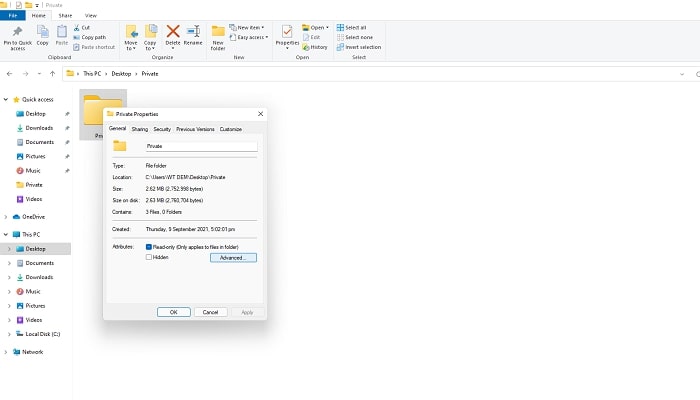
4단계: 고급 속성 메뉴 하단에서 데이터를 보호하기 위해 콘텐츠 암호화를 선택한 다음 확인을 누릅니다.
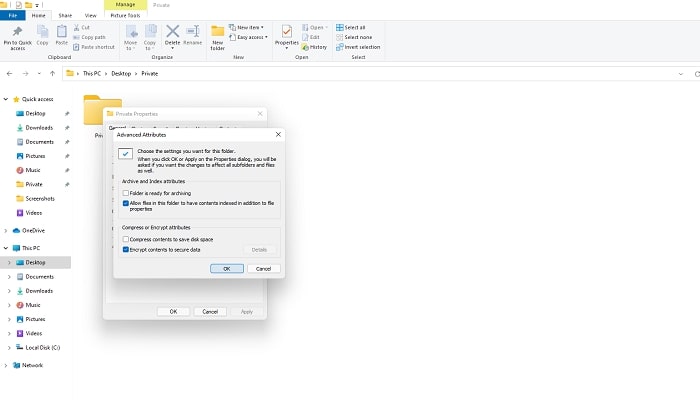
5단계: 기본 창으로 돌아가 "적용"을 선택합니다.
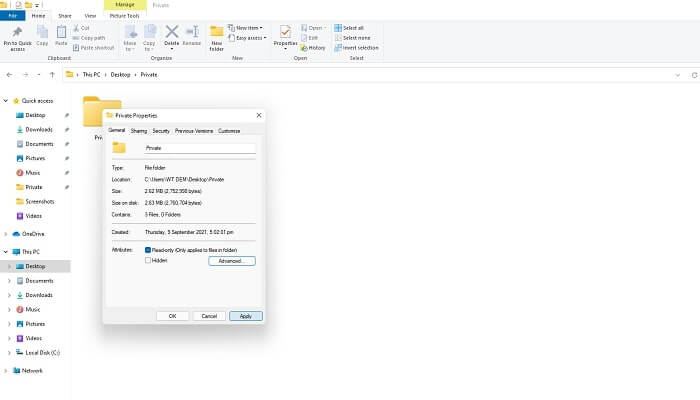
6단계: 파일 암호화 키의 백업을 생성할 수 있다는 알림을 받게 됩니다. "지금 백업"을 클릭하고 암호화된 데이터의 이동식 백업을 만듭니다.

Windows 11/10에서 "폴더 보안에 액세스할 수 없음" 문제를 해결하는 3가지 방법
컴퓨터의 폴더 잠금 암호를 잊어버렸고 암호화된 중요한 파일 및 폴더에 액세스할 수 없습니까? Windows 11/10/8.1/8/7/XP/Vista에서 모든 데이터를 잠금 해제하고 액세스할 수 있는 세 가지 솔루션을 나열했습니다.
1. Windows 11/10에서 파일 및 폴더를 암호로 보호하는 대신 폴더 보안 사용
민감한 데이터를 보호하려면 Windows 보안 기술보다 더 안전한 소프트웨어가 필요합니다. IUWEsoft Password Protect Folder Pro는 강력한 파일, 폴더 및 드라이브 암호 보호 소프트웨어로 대상 파일, 폴더, 하드 드라이브 및 SD 카드, USB 플래시 드라이브, 펜 드라이브, 하드 드라이브 등.
1단계: IUWEsoft Password Protect Folder Pro를 시작하고 유효한 이메일 주소와 등록 코드를 입력하여 등록하십시오.
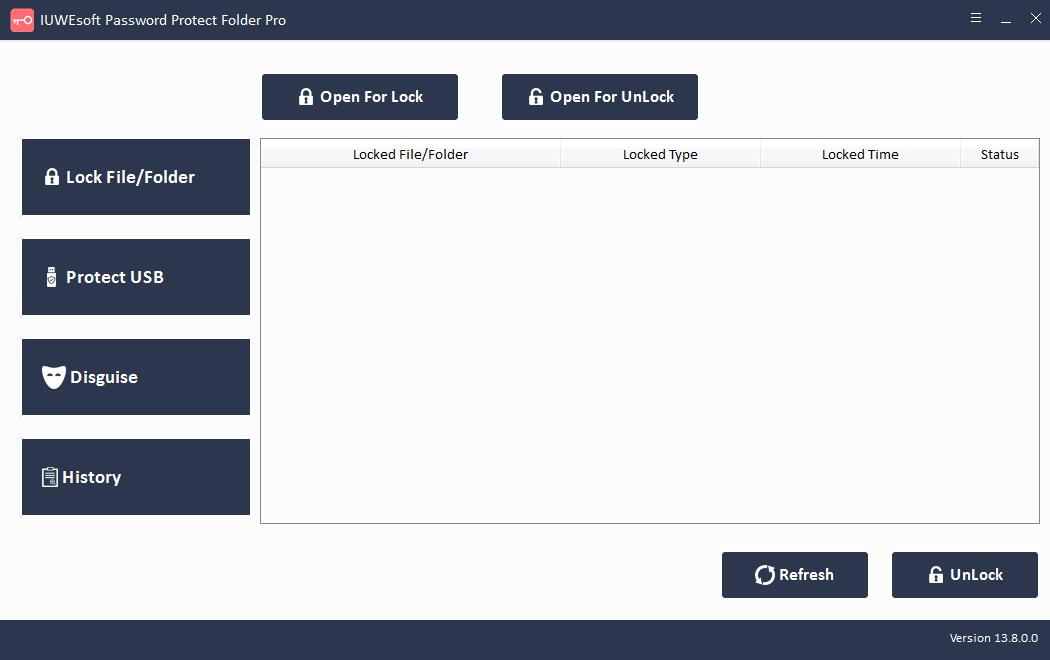
2단계: 파일, 폴더 또는 드라이브를 암호화하려면 "파일/폴더 잠금" 또는 "USB 보호"를 클릭하십시오.
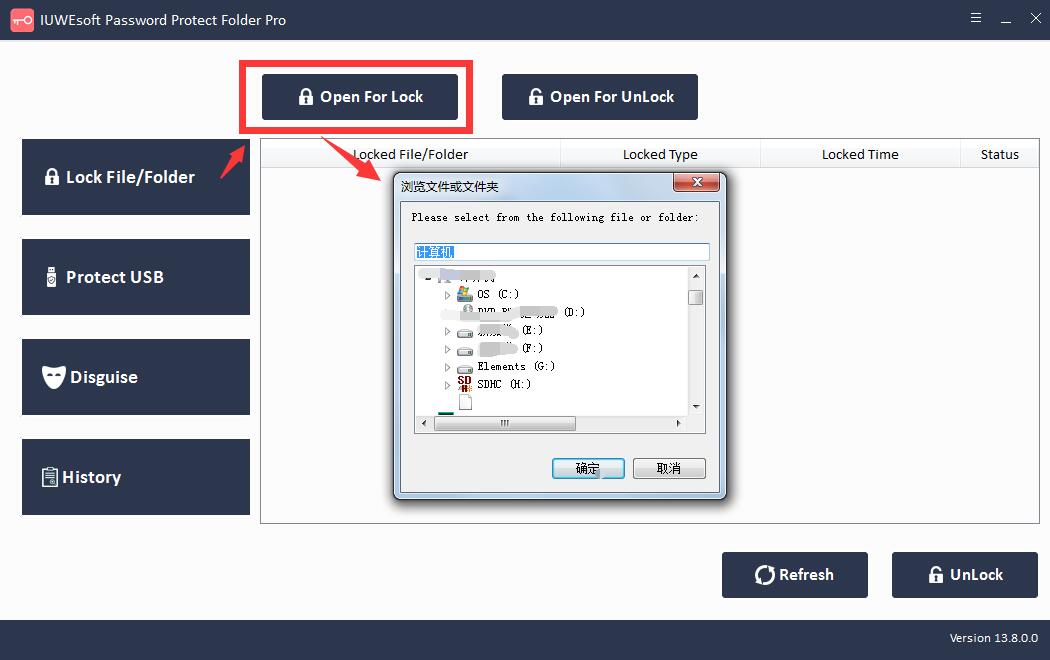
3단계: 파일 또는 드라이버를 선택하고 잠금 유형을 선택하고 암호를 입력 및 확인하고 "잠금" 버튼을 클릭합니다.
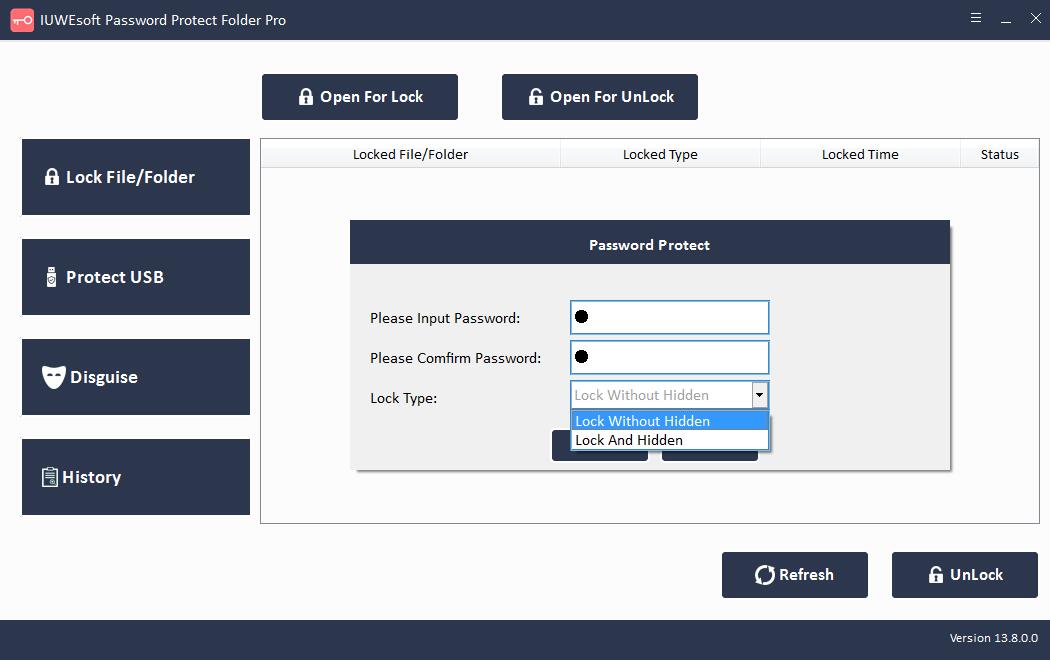
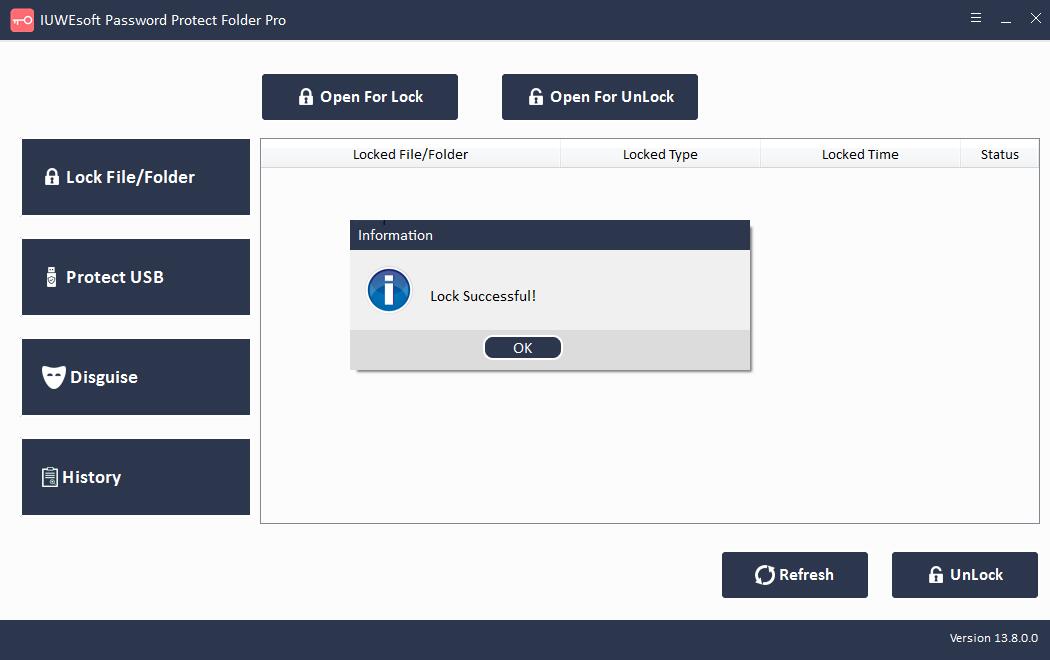
2. 로컬 그룹 정책 편집기를 사용하여 보안 설정 복원
1단계: 시작을 클릭하여 메뉴를 엽니다.
2단계: gpedit.msc를 검색하여 로컬 그룹 정책 편집기 콘솔을 엽니다.
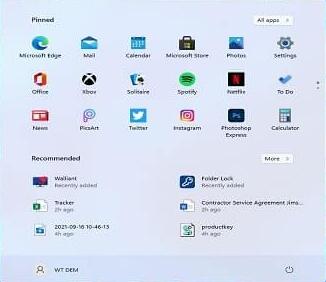
3단계: 컴퓨터 구성, 관리 템플릿, 모든 설정을 차례로 클릭합니다.
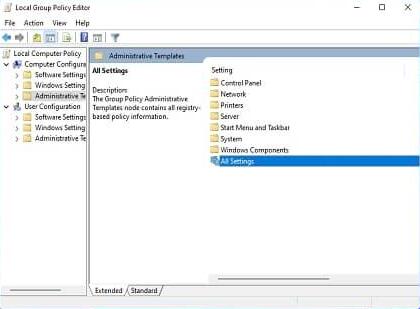
4단계: 상태 열 헤더에서 활성화 및 비활성화된 모든 설정을 정렬하고 봅니다.
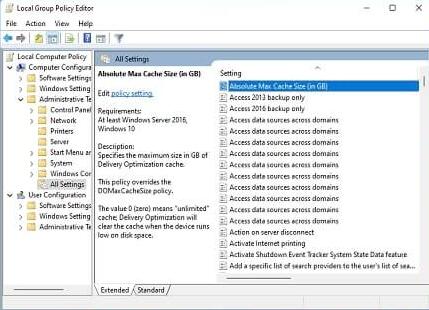
5단계: 이전에 수정한 정책을 마우스 왼쪽 버튼으로 클릭하거나 더블 클릭합니다.

6단계: "구성되지 않음" 옵션을 클릭하고 "적용"을 선택한 다음 "확인"을 클릭합니다.

3. 레지스트리 편집기를 사용하여 폴더 보안 설정
레지스트리 편집기는 인증된 사용자가 Windows 레지스트리를 보고 후속적으로 변경할 수 있도록 하는 도구입니다. 레지스트리 편집기를 사용하여 폴더를 암호로 보호하는 도구를 제거할 수 있습니다. 폴더 잠금 예를 들어 이 도구로 잠긴 폴더에 액세스하는 방법을 확인하십시오.
1단계: 시작을 클릭하고 실행 대화 상자를 열거나 키보드에서 win+R을 누르고 실행 대화 상자를 엽니다.
2단계: 실행 대화 상자에 Regedit를 입력하고 확인을 누릅니다. 레지스트리 편집기를 실행할 수 있는 권한을 묻는 팝업 대화 상자가 열립니다.
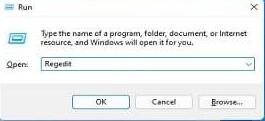
3단계: 레지스트리 편집기를 연 후 HKEY_CURRENT_USER/SOFTWARE/NewSoftware's/Folder Lock/Uninstall로 이동합니다.
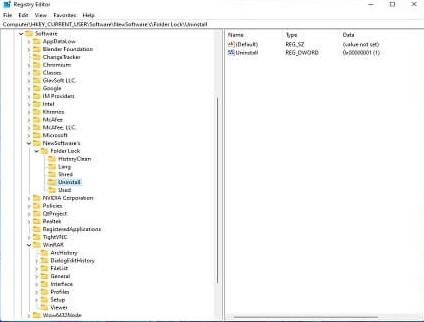
4단계: 제거를 두 번 클릭하여 값을 "1"에서 "0"으로 변경하고 이제 "확인"을 선택합니다.

5단계: 레지스트리 편집기를 닫고 작업 관리자에서 실행 중인 모든 작업, 응용 프로그램 및 프로그램을 종료합니다. 이제 앱 및 기능에서 폴더 로커를 찾아 제거를 클릭하십시오.


